M4AをMP3に変換する方法-フォーマットの違い
音楽愛好家の中には、デバイスの容量を節約したり、異なるメディアプレーヤーと互換性のあるファイルを持つなど、様々な理由でM4AをMP3に変換する方法を疑問に思う人がいるかもしれません。他のユーザーはM4Aフォーマットについて知らないかもしれません。
この記事では、以下の質問について説明します:
- M4Aフォーマットとは何ですか?
- M4AをMP3に変換する方法は?
- M4AとMP3の違いは?
あなたがミュージシャンであれ、ポッドキャスターであれ、ビデオクリエイターであれ、単に音楽を聴くのが好きな人であれ、M4AをMP3に変更する方法を知っていれば、コンテンツへのアクセスや共有に関して、より柔軟な対応が可能になります。
M4Aフォーマットとは何ですか?
「M4A」という略語は、MPEG 4 Audio を表します。 ユーザーは iTunes から音楽をダウンロードするときに M4A 形式を扱うことがよくあります。言うまでもなく、M4A は MP3 や他のオーディオ形式に比べて人気も普及率も低くなります。
M4Aは素晴らしい音質を提供します。これはビットレートが高いからです。高度な音質のため、M4Aファイルのサイズはかなり大きいかもしれません。しかし、これらのファイルはアップルのロスレスコーデックを利用しています。これにより、圧縮後も音質が保たれます。このため、高品質の音楽や録音を保存するのに理想的です。
M4Aファイルは一般的に音楽やオーディオブックを保存するために使用されます。しかし、ポッドキャストやその他のオーディオコンテンツの保存にも使用できます。M4Aファイルフォーマットは、iTunes、VLC、QuickTimeなど、ほとんどのメディアプレーヤーでサポートされています。
M4Aフォーマットは、その強力な側面にもかかわらず、あなたが使用しているデバイスによってサポートされていない可能性があります。そのため、お使いのデバイスでM4Aを開いたり再生したりする際に問題がある場合は、オーディオファイルをより使いやすいフォーマットに変換するだけで、どんな困難も忘れることができます。
Icecream Video Converter(Windows)
M4AファイルをMP3として保存するには、Icecream Video Converterのような専用ソフトが必要です。Icecream Video Converterは、動画や音声ファイルを異なるフォーマット間で変換するための強力なソフトです。MP4、AVI、MOV、MKV、MP3などのビデオとオーディオフォーマットの広い範囲をサポートしています。
このガイドは、WindowsでM4AをMP3に変換する方法を説明します
- PC用フリー動画変換をダウンロードし、インストールします。インストールウィザードに従ってセットアッププロセスを進めます。最後に、プログラムのアイコンをダブルクリックして開きます。
- 「ファイルを追加」ボタンをクリックして、M4Aファイルをインポートし始めます。変換するオーディオを選択します。
- ドロップダウンリストから「MP3」を出力形式として選択します。ファイル全体を変換するのではなく、セグメントだけを変換したい場合、オーディオの長さをトリムします。複数の曲を変換したい場合、「ファイルを追加」ボタンをクリックします。同じ手順に従って、変換したいファイルをすべて追加します。
- 「変換」ボタンを押します。M4AファイルからMP3フォーマットへの変換が始まると、ウィンドウの下部にプロセス全体のプログレスバーが表示され、キュー内の各ファイルごとに別々のバーが表示されます。下の対応するコントロールを使って、プロセスを一時停止/再開したり、キャンセルしたりすることができます。
- 処理が終わると、新しいM4A MP3変換ウィンドウとクイックレポートが表示されます。「フォルダを開く」ボタンをクリックして、出力ファイルをその場所に表示します。
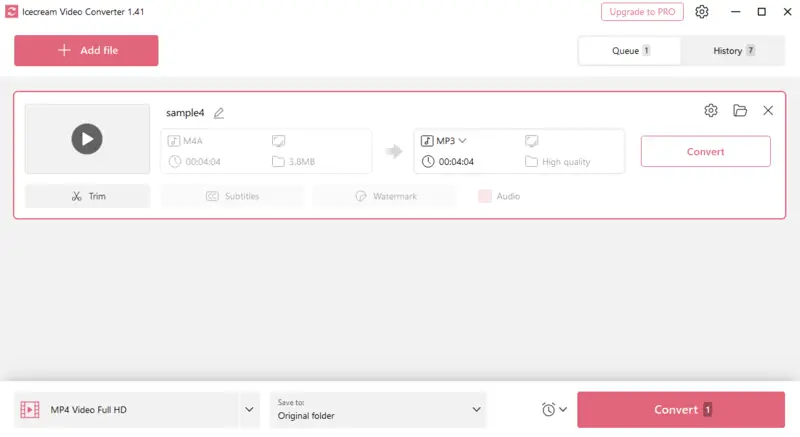
1-クリックしてビデオコンバータ(macOS)
1-クリックしてビデオコンバータは、macOSデバイス上でM4AをMP3に変更するためのスムーズかつ効率的な方法を提供します。そのユーザーフレンドリーなインターフェイスと優れた結果は、このタイプのタスクのための人気のある選択肢となっています。最小限の労力で、あなたは迅速にオーディオ とビデオファイルをトン様々なフォーマットに変換することができます。
以下はプログラムでM4AをMP3に変換する方法です
- アプリをコンピュータにダウンロードしてインストールします。それを起動します。
- 「ファイルを追加」をクリックして、M4Aオーディオをコンバータにインポートします。
- 「プロファイル」ドロップダウンメニューを開き、出力形式として「MP4」を選択します。必要に応じて「設定」をカスタマイズします。
- 「保存先」で、MP3を保存するフォルダを選択します。「変換」をクリックしてください。
- 変換が完了したら、画面に「完了」というメッセージが表示されます。
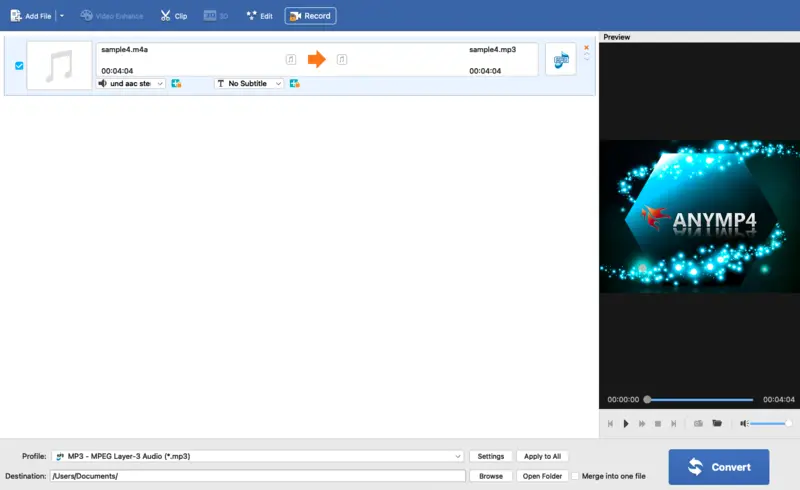
CloudConvert(オンライン)
CloudConvertは、オーディオ形式を含む様々なファイル形式をサポートする広く知られているオンライン変換サービスです。M4AをMP3に変換するこの方法は、タスクを迅速に完了する必要がある場合や外出先で役立ちます。このプラットフォームは、MP3、M4A、WAV、FLACなどのオーディオフォーマットの広い範囲をサポートしています。
このM4A MP3変換ソフトの使用手順をご覧ください。
- オーディオ変換ツールに移動します。
- 「ファイルを選択」ボタンをクリックして、アップロードするM4Aオーディオを選択します。
- 「変換先」ドロップダウンメニューで、「オーディオ」を見つけます。出力形式として「MP3」を設定してください。
- 「変換」をクリックして処理を開始します。MP3ファイルの準備ができ次第、ダウンロードリンクが提供されます。

M4AとMP3の比較
M4AとMP3は最も人気のある2つのオーディオフォーマットです。しかし、どのような違いがあるのでしょうか?各フォーマットの知識を得て、M4AをMP3にトランスコードする方法を明らかにするために読んでください。
M4Aタイプのデジタルサウンドエンコーディングは、一般的に音楽を保存するために使用されます。M4A ファイルは、Advanced Audiocoding (AAC) コーデックによってサイズが削減されます。これにより、高音質でありながらサイズが大きくなります。
MP3は_MPEG-1 Audio Layer 3_の略です。主要な音楽フォーマットとして広く知られているデジタルオーディオフォーマットです。MP3フォーマットは非可逆圧縮方式を採用しているため、M4Aよりも音質は劣りますが、ファイルサイズは小さくなります。
| 特集 | M4A | MP3 |
|---|---|---|
| フォーマットの種類 | コンテナ形式 | 圧縮オーディオ形式 |
| エンコード方式 | AAC(Advanced Audio Coding)コーデック | MP3(MPEG-1 Audio Layer III)コーデック |
| 音質 | 良い~最高 | 悪い~最高 |
| ファイルサイズ | 一般的にMP3より小さい | M4Aより大きい |
| 互換性 | Apple デバイスとの互換性 | ほとんどのデバイスで普遍的にサポートされている |
| ストリーミング | ストリーミング サービスではあまり一般的ではありません | ストリーミングプラットフォームで広く使用されています |
M4A MP3変換の理由
M4AオーディオファイルはMP3よりも高品質のサウンドを提供しますが、より多くのストレージを占有します。オーディオファイルのサイズを小さくする必要がある場合、M4AをMP3に変換することは素晴らしい選択肢です。以下はその理由です:
互換性
MP3は、オーディオファイルを再生するための最も広く使用されている形式の一つです。したがって、M4AをMP3に変換すると、他の人と録音を共有することがはるかに容易になります。さらに、ほとんどのデバイスやオペレーティングシステムで問題なく曲を再生することができます。
ファイルサイズを縮小
M4Aオーディオファイルは、通常、そのMP3対応よりも大きいです。そのため、大きなM4Aファイルを扱い、コンピュータやモバイルデバイスのストレージスペースを節約する必要がある場合、MP3に変換することは理想的なオプションソリューションです。
より簡単なストリーミング
オンラインで音楽をストリーミングしたい場合、M4AをMP3に変換することは必須です。ストリーミングサイトの多くはMP3フォーマットしか提供していません。ですから、もしあなたの音楽をより多くの人に聴いてもらいたいのであれば、変換するのが賢い選択です。
より良いパフォーマンス
MP3は、M4Aファイルと比較して、再生速度や音質に優れたパフォーマンスを提供します。ですから、より良いリスニング体験を求めるのであれば、オーディオファイルをM4AからMP3に変換するのは素晴らしい選択です。
今日、ほとんどの人がM4AとMP3をオーディオフォーマットとして使用しています。M4AファイルはMP3よりも優れたオーディオ品質を提供し、彼らはまた、コンピュータ上でより多くのメモリを占有します。最小限の品質損失でストレージスペースを節約する必要がある場合、M4AファイルをMP3に変更することは素晴らしい解決策です。
M4AファイルをMP3に変換するヒント
- 適切なソフトウェアを選択してください。M4AとMP3フォーマットの両方をサポートする信頼性と評判の高いオーディオ変換ソフトウェアを使用してください。
- 品質設定を考慮してください。変換するとき、ファイルサイズとオーディオ品質のバランスを考えてください。一般的にビットレートが高いほど音質は良くなりますが、ファイルサイズは大きくなります。さまざまなビットレート設定を試して、ニーズに最適なバランスを見つけましょう。
- バッチ変換。複数のM4Aファイルを変換する場合、バッチメディアファイル変換をサポートしているソフトウェアを探します。これにより、複数のファイルを同時に変換でき、時間と労力を節約できます。
- メタデータを保持する。曲名、アーティスト名、アルバム名、アートワークなどのメタデータを保持したい場合は、変換ソフトウェアがこの機能をサポートしていることを確認してください。メタデータはMP3ファイルの整理と識別を強化することができます。
- オリジナルファイルのバックアップ。 M4AをMP3に変換する前に、オリジナルファイルのバックアップを作成することを検討してください。これにより、必要に応じて元の形式に戻すことができ、データの損失を防ぐことができます。
- 変換設定をテストします。 ファイルの大きなバッチを変換する前に、単一のファイルで変換設定をテストします。結果のMP3が品質と互換性の面であなたの期待を満たしていることを確認してください。
- 変換されたファイルを検証する。 ビデオ変換の後、変換されたMP3ファイルのサンプルを聞いて、それらが期待されるように聞こえることを確認し、そのようなクリッピングや歪みなどの問題がないことを確認します。
これらのヒントに従って、オーディオ品質を維持し、様々なデバイスやプラットフォームとの互換性を確保しながら、効率的にM4AをMP3に変換することができます。
結論
最終的に、M4AファイルをMP3形式に変換することは、いくつかの簡単な手順で行うことができるスムーズな操作です。重要なのは、作業に適したソフトウェアを選択し、それが適切にタスクを実行できることを確認することを忘れないでください。
上記のステップに従うことで、あなたのオーディオファイルは素晴らしいサウンドと完璧な目的を果たすことを保証することができます。


